Samenwerken is het magische woord van Microsoft Teams. Het is een woord waar alles om draait in het programma. Of je nu samenwerkt met collega’s via chat, mail of (video)bellen of samen aan een project werkt in één Word-document. Alles is online en het maakt niet meer zoveel uit waar je werkt.
Maar hoe zit het eigenlijk als je wel gebonden bent aan één plek. Een schoenenwinkel bijvoorbeeld. Of een afdeling binnen organisatie waar altijd iemand aanwezig moet zijn? Zoals een receptie. Dan moet je wel ervoor zorgen dat er voldoende personeel aanwezig is. Op korte termijn is dat wel goed te regelen en te overzien. Maar hoe zit het op langer termijn? Dan wil je ook dat dit goed geregeld is. Dat alles helder en overzichtelijk is, voor jou maar ook voor het personeel.
Gelukkig heeft Microsoft Teams een hele simpele en toegankelijke oplossing: Microsoft Diensten, ofwel Microsoft Shifts. Je kunt eenvoudig een werkrooster maken en beheren vanuit Teams. Keur eenvoudig verlofaanvragen af of goed via de app op je mobiele telefoon. Dit is natuurlijk ook mogelijk in de desktop-app. Werk jij en jouw collega’s al met Teams? Dan kun je meteen aan de slag. Microsoft Shifts is een onderdeel van je Microsoft Teams.
Shifts in het kort: een hulpprogramma voor planningsbeheer waarmee je planningen voor je team kunt maken, bijwerken en beheren.
Aan de slag met Shifts
Shifts vind je aan de linkerkant van Teams, bij de andere apps. Klik erop om aan de slag te gaan met de planning. Zie je het niet? Dan kun je op meer apps *** klikken en zoek je het op in de lijst.
Diensten weergeven
Je kunt je aankomende diensten bijhouden in een teamplanning. Dit doe je zo:
1. Klik op meer opties en vervolgens op Diensten
2. De diensten voor de huidige week worden weergegeven
3. Kies de knoppen dag of maand boven de lijst met datums om de weergave te beperken of juist uit te breiden
Wat kun je met Shifts zoals doen?
Planningen
Je kunt een nieuwe planning maken of importeer een bestaande planning uit Excel. De dagen worden bovenaan weergegeven in de shiftplanning. Aan de linkerkant worden de teamleden weergegeven. Ben je verantwoordelijk voor meerdere trams? Je hebt de mogelijkheid om te schakelen tussen de verschillende shifts om ze te beheren.
Dagnotities
Belangrijke nieuwtjes of herinneringen voor een bepaalde dag, dat mag je natuurlijk niet vergeten. Voeg daarom notities toe zodat je het kunt onthouden.
Groepen
Geef je groep die verwijst naar een taak of locatie. Zo houd je al jouw groepen georganiseerd. Voeg vervolgens personen toe aan een groep.
Shifts
Kies een tijdvak om een shift toe te wijzen. Je kunt een nieuwe maken of een bestaande kopiëren. Vergeet hierbij niet om activiteiten toe te voegen zoals een training of een specifieke taak. Voeg open shifts toe zodat iedereen het kan aanvragen. Wil je de dekking controleren, dan kun je jouw planning bekijken op personen of type shift.
Aanvragen
Controleer aanvragen voor vrije tijd, het wisselen van shifts of aanbiedingen.
Tijdklok
Wil je dat jouw team in- en uitkomt voor de dienst via een mobiel apparaat? Schakel dan Tijdklok in. Je kunt zelfs locatiedetectie inschakelen om te waarborgen dat teamleden inklokken vanaf een aangewezen werklocatie.
Delen
Als je een planning bewerkt, dan wordt deze automatisch opgeslagen. Maar de updates zijn pas zicht voor jouw team als je deze deelt.
Exporteren of kopiëren
Exporteer jouw planning in een spreadsheet naar Excel. Als je een shiftplanning opnieuw wilt gebruiken, kopieer deze naar het gewenste datumbereik.
Meer weten?
Bel 010 30 60 000 of mail info@digihero.nl. We staan voor je klaar!
 Mijn Digihero
Mijn Digihero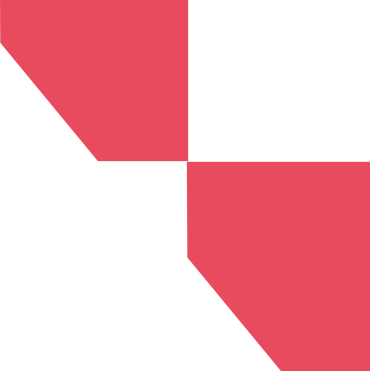
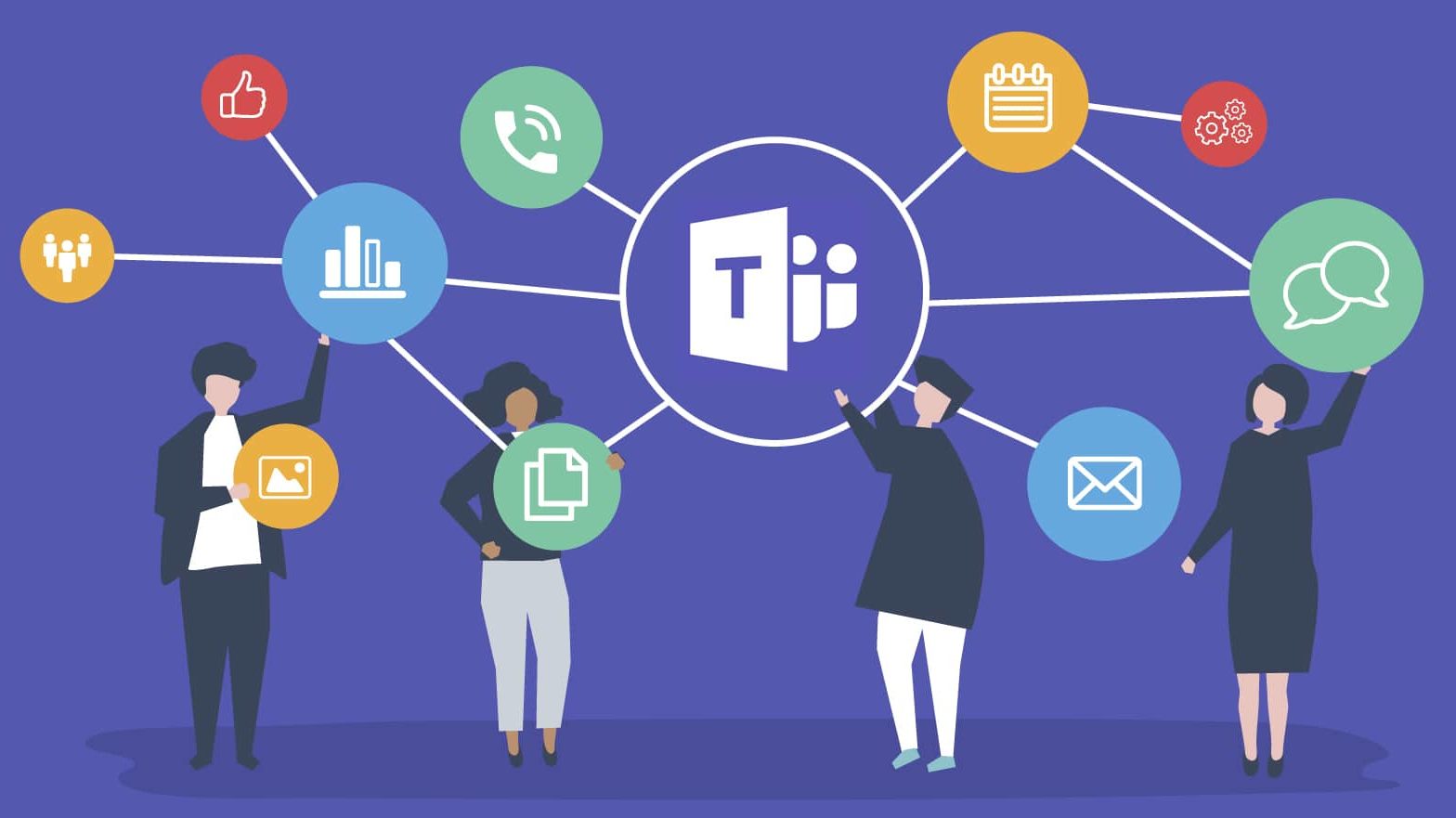
 Vorige
Vorige


 010 30 60 000
010 30 60 000 info@digihero.nl
info@digihero.nl

